17 корисних секретів «WORD», які суттєво полегшать Вашу роботу
На сьогоднішній день більшість освітян працює з комп’ютером і звичайно з текстовим редактором. Як правило – це MS Word. Але багато людей, навіть працюючи з цією програмою вже не перший рік, не здогадуються про деякі корисні можливості цього текстового редактора. 17 прийомів, які будуть корисні для ефективної роботи:
1. Швидко вставити дату можна за допомогою комбінації клавіш Shift + Alt + D. Дата уставиться у форматі дд.мм.гг. Таку ж операцію можна виконати і з часом за допомогою комбінації Shift + Alt + T.
2. Якщо ви ще не володієте сліпим методом набору, то CAPS LOCK може зіграти з вами злий жарт. Випадково включивши його і не подивившись на екран, можна набрати гору тексту, який доведеться видалити і переписати з нуля через одну натиснутою кнопки. Але виділивши потрібний текст і натиснувши Shift + F3, ви зміните регістр з заголовного на рядковий.
3. Прискорення курсора Зазвичай, якщо ви переміщаєте курсор за допомогою стрілок, він рухається по одній букві. Щоб прискорити його пересування, затисніть разом зі стрілкою клавішу Сtrl.
4. Виділення непослідовних фрагментів тексту: утримуйте Ctrl і виділяйте потрібні вам шматки тексту.
5. Якщо ви користуєтеся копіюванням і вставкою (а ви напевно ними користуєтеся), то, швидше за все, знаєте про розширеному буфері обміну в «Word». Якщо ні, то він викликається натисканням на однойменну кнопку і показує все, що ви копіювали в буфер за час роботи.
6. Якщо ви робите інструкцію, огляд сервісу, або вам просто потрібно вставити скріншот в «Word», зробити це можна дуже просто за допомогою відповідного інструменту. Натисніть на кнопку «Знімок», і «Word» покаже всі активні вікна. Клікнувши на будь-яке з них, ви отримаєте скріншот цього вікна.
7. Включення переносів може поліпшити читаність тексту, а також позбавить вас від довгих порожніх інтервалів між словами. Ви можете розставити їх самі або довірити це комп’ютера. Кнопка знаходиться в меню «Розмітка сторінки» – «Розстановка переносів».
8. Ви можете додати водяний знак (watermark) на свій документ для додаткового захисту. Для цього перейдіть в меню «Дизайн» і виберіть пункт «Підкладка». У «Word» є чотири стандартних шаблону, також можна створити свій.
9. Дуже корисна функція, яка дозволяє продублювати останню команду. Якщо ви натиснете F4, то «Word» повторить останню команду, яку ви зробили. Це може бути введення тексту, послідовне видалення кількох рядків, застосування стилів для різних відрізків тексту та багато іншого.
10. Ставити наголос у «Word» простіше простого. Для цього встановіть курсор після букви, на якій повинно стояти наголос, і затисніть комбінацію клавіш Alt + 769. Важливо: цифри потрібно натискати на цифровій клавіатурі праворуч.
11. Верхню стрічку з кнопками можна дуже гнучко налаштувати. Для цього перейдіть в меню «Файл» – «Параметри» – «Налаштувати стрічку». Тут можна додати функції, яких раніше не було, і видалити ті, які не потрібні. Більше того, ви можете видаляти або створювати свої вкладки з функціями.
12. Швидке виділення великого шматка тексту Щоб швидко виділити великий шматок тексту, встановіть курсор в його початок і клікніть мишкою із затиснутим Shift наприкінці фрагмента. Збереже час і нерви в ситуаціях, коли доводиться виділяти кілька аркушів відразу.
13. Швидке переміщення по документу Існує кілька комбінацій, які сильно прискорюють навігацію по документу: – Ctrl + Alt + Page Down – наступна сторінка; – Ctrl + Alt + Page Up – попередня сторінка; – Ctrl + Home – переміститися вгору документа; – Ctrl + End – в самий низ.
14. Ctrl + Enter дозволяє миттєво створити новий лист.
15. По замовчуванням «Word» зберігає всі файли в папку «Документи». Для того, щоб змінити це, перейдіть в меню «Файл» – «Параметри» – «Збереження». У рядку «Розташування локальних файлів за замовчуванням» виберіть потрібну вам папку. У цьому ж меню ви можете налаштувати формат документів за замовчуванням, автозбереження і багато іншого.
16. Для того, щоб повернути тексту вихідне форматування, потрібно натиснути комбінацію клавішCtrl + Spacebar.
17. Щоб захистити документ паролем, перейдіть у вкладку «Файл» і виберіть опцію «Захист документа». Тепер сміливо створюйте пароль, однак пам’ятайте, що якщо ви його забудете, відновити його не вийде.
Джерело: http://fit4brain.com/
 . .П`ятниця, 19.04.2024, 21:12:38Ви увійшли як
Гість | Група "Гості" ..... .
. .П`ятниця, 19.04.2024, 21:12:38Ви увійшли як
Гість | Група "Гості" ..... . 
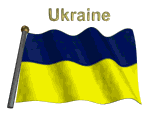











 ;
;
